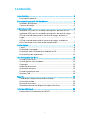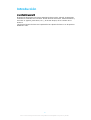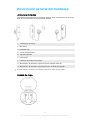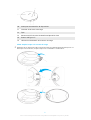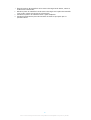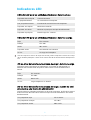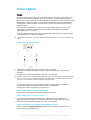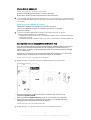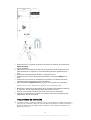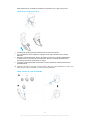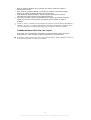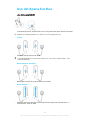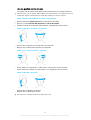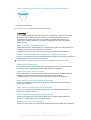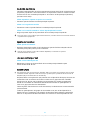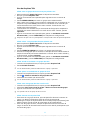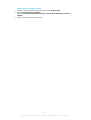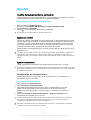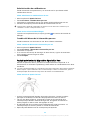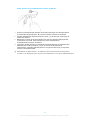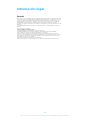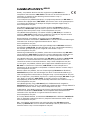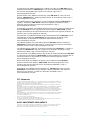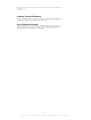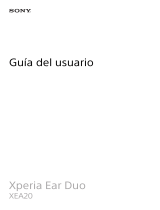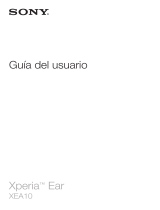Guía del usuario
Xperia Ear Duo
XEA20

Contenido
Introducción.................................................................................. 3
Descripción general.......................................................................... 3
Descripción general del hardware................................................4
Unidades principales........................................................................ 4
Carcasa de carga...............................................................................4
Indicadores LED.............................................................................7
Indicador LED para las unidades principales: durante el uso..........7
Indicador LED para las unidades principales: durante la carga.......7
LED de nivel de batería de la carcasa de carga: durante la
carga..................................................................................................7
LED de nivel de batería de la carcasa de carga: cuando no
está conectada a una fuente de alimentación.................................7
Inicio rápido.................................................................................. 8
Carga................................................................................................. 8
Encendido y apagado.......................................................................9
Asociación con un dispositivo Android o iOS.................................. 9
Instrucciones de colocación............................................................10
Uso del Xperia Ear Duo................................................................ 13
Uso del panel táctil..........................................................................13
Uso de gestos con la cabeza...........................................................14
Llamadas..........................................................................................15
Audición de música.........................................................................16
Ajuste del volumen......................................................................... 16
Uso del control por voz................................................................... 16
Anytime Talk ................................................................................... 16
Ajustes......................................................................................... 19
Cambio del comportamiento del teclado.......................................19
Ajuste del sonido.............................................................................19
Ajuste de Assistant..........................................................................19
Restablecimiento del dispositivo Xperia Ear Duo..........................20
Información legal........................................................................ 22
Declaration of Conformity for XEA20..............................................23
2

Introducción
Descripción general
El Xperia Ear Duo ofrece una nueva experiencia de escucha, además de permitirle
mantener la conexión con el mundo. Puede disfrutar de música, realizar llamadas y
escuchar su agenda, previsiones, etc. y, al mismo tiempo, oír los sonidos de su
entorno.
Configure el Xperia Ear Duo con la aplicación host Xperia Ear Duo en un dispositivo
Android™ o iOS.
3
Esta es una versión para Internet de esta publicación. © Imprimir sólo para uso privado.

Descripción general del hardware
Unidades principales
La unidad principal derecha es simétrica respecto de la unidad principal izquierda.
Aquí solo se describe la unidad principal derecha.
1 Orificio para el sonido
2 Micrófono
3 Indicador LED
4 Sensor de proximidad
5 Soporte redondo
6 Panel táctil
7 Conector de la carcasa de carga
8 Marcadores de derecha e izquierda para el soporte redondo
9 Marcadores de derecha e izquierda para las unidades principales
No inserte objetos extraños como alfileres y clips en el orificio para el sonido.
Carcasa de carga
4
Esta es una versión para Internet de esta publicación. © Imprimir sólo para uso privado.

10 Interruptor de detección de dispositivos
11 Conector de la carcasa de carga
12 Tapa
13 Ventana del LED de nivel de batería del Xperia Ear Duo
14 Puerto USB Type-C™
15 LED de nivel de batería de la carcasa de carga
Cómo acoplar la tapa a la carcasa de carga
Asegúrese de no abrir la tapa de la carcasa de carga con demasiada fuerza para que no se
desacople. Si es necesario, acople la tapa como se describe a continuación.
5
Esta es una versión para Internet de esta publicación. © Imprimir sólo para uso privado.

1 Empuje la pieza de conexión A en la carcasa de carga hacia dentro, como se
muestra en la ilustración.
2 Alinee la pieza de conexión B de la carcasa de carga con la pieza de conexión
C de la tapa, como se muestra en la ilustración.
3 Presione las piezas de conexión entre sí para acoplarlas.
4 Presione ligeramente la pieza de conexión al cerrar la tapa para que no
queden huecos.
6
Esta es una versión para Internet de esta publicación. © Imprimir sólo para uso privado.

Indicadores LED
Indicador LED para las unidades principales: durante el uso
Parpadeo blanco rápido Llamada entrante.
Un parpadeo blanco La asociación está completa.
Dos parpadeos blancos El encendido o el reinicio están completos.
Parpadeo azul rápido Modo de asociación.
Parpadeo azul lento
Modo en espera para el dispositivo Bluetooth
®
.
Parpadeo rojo rápido Batería baja, 15% o menos.
Indicador LED para las unidades principales: durante la carga
Rojo 15% o menos.
Naranja 15%-80%.
Verde 80% o más.
Parpadeo verde Actualización del software.
Sin luz La carga está completa.
Cuando la tapa de la carcasa de carga está cerrada, puede comprobar el estado de la carga
de las unidades principales a través de la ventana del LED de nivel de batería del Xperia Ear
Duo.
LED de nivel de batería de la carcasa de carga: durante la carga
Cuando la carcasa de carga está conectada a una fuente de alimentación, el
indicador LED situado cerca del puerto USB muestra el nivel de batería de la
carcasa.
Rojo 15% o menos.
Naranja 15%-80%.
Verde 80% o más.
Sin luz Carga completa o sin batería.
LED de nivel de batería de la carcasa de carga: cuando no está
conectada a una fuente de alimentación
Cuando coloca las unidades principales en la carcasa de carga, el LED de la carcasa
muestra el nivel de batería de la carcasa aunque no esté conectada a una fuente
de alimentación.
Tres parpadeos rojos 15% o menos.
Tres parpadeos naranjas 15%-80%.
Tres parpadeos verdes 80% o más.
7
Esta es una versión para Internet de esta publicación. © Imprimir sólo para uso privado.

Inicio rápido
Carga
El Xperia Ear Duo incorpora una carcasa de carga portátil que puede cargarse en
una toma de corriente eléctrica. Antes de utilizar las unidades principales por
primera vez, debe cargarlas. El indicador LED se enciende en verde cuando el nivel
de batería es superior al 80%. Si las unidades principales están completamente
descargadas, deben cargarse durante unas 1,5 horas para alcanzar su nivel de
carga máximo.
Las unidades principales y su carcasa de carga pueden cargarse juntas o por
separado. Una carcasa completamente cargada puede cargar las unidades
principales hasta tres veces.
Si desea obtener información sobre el estado del indicador LED durante la carga,
consulte
Indicadores LED
en la página 7.
Las unidades principales se apagan automáticamente cuando se colocan en la carcasa de
carga.
Cómo cargar el Xperia Ear Duo
1 Coloque las unidades principales en el estuche de carga.
2 Conecte el conector del cable USB Type-C al puerto USB Type-C del estuche
de carga.
3 Conecte el otro extremo del cable USB Type-C al cargador.
Asegúrese de colocar las unidades principales en el estuche de carga con el logotipo hacia
arriba. Colocarlas en el estuche en ángulo puede dañar el conector del estuche de carga.
Colocarlas en el estuche al revés puede dañar el panel táctil.
Use un cable USB Type-C (incluido) para cargar el dispositivo. Para obtener
información sobre el cargador recomendado, consulte
http://
www.sonymobile.com/products/accessories/
.
Cómo cargar solo las unidades principales
• Coloque las unidades principales en la carcasa de carga.
Cómo cargar solo la carcasa de carga
1 Sin colocar las unidades principales en la carcasa de carga, conecte el
conector del cable USB Type-C al puerto USB Type-C de la carcasa de carga.
2 Conecte el otro extremo del cable USB Type-C al cargador.
Cómo comprobar el nivel de batería del Xperia Ear Duo
• Abra la aplicación Xperia Ear Duo instalada en su dispositivo Android o iOS.
Se mostrará el nivel de batería.
8
Esta es una versión para Internet de esta publicación. © Imprimir sólo para uso privado.

Encendido y apagado
Cómo encender las unidades principales
• Quite las unidades principales de la carcasa de carga.
El LED de la unidad principal parpadea dos veces en blanco.
Si las unidades principales están apagadas pero no las ha colocado en la carcasa de carga,
podrá encenderlas. Mantenga el toque en el panel táctil de cada unidad durante al menos
un segundo.
Cómo apagar las unidades principales
• Coloque las unidades principales en el estuche de carga.
Una vez completada la carga, las unidades principales se apagan
automáticamente.
Cuando las unidades principales no están en el estuche de carga, se apagan
automáticamente después de 15-30 minutos si:
• Están desconectadas porque se ha desactivado el Bluetooth en la pantalla Ajustes del
dispositivo asociado.
• Están demasiado lejos del dispositivo asociado y se interrumpe la conexión Bluetooth.
Asociación con un dispositivo Android o iOS
Para que el Xperia Ear Duo funcione correctamente, debe instalar la versión más
reciente de la aplicación Xperia Ear Duo en un dispositivo Android o iOS y, a
continuación, asociarlo. La aplicación Xperia Ear Duo está disponible en Google
Play™ o App Store.
Asegúrese de no cubrir el sensor de proximidad con el dedo, pues esto puede
impedir que la unidad principal entre en el modo de asociación.
Cómo asociarse con un dispositivo Android
El Xperia Ear Duo solo puede asociarse con Android versión 5.0 o posteriores.
1
Dispositivo Android: asegúrese de tener la versión más reciente de la
aplicación Xperia Ear Duo.
2 Abra la aplicación Xperia Ear Duo y siga las instrucciones de la pantalla.
3 Xperia Ear Duo: cuando se complete la asociación, el indicador LED de la
unidad principal parpadeará una vez en blanco.
Cómo asociarse con un dispositivo iOS
El Xperia Ear Duo solo puede asociarse con iOS versión 10 o posteriores.
9
Esta es una versión para Internet de esta publicación. © Imprimir sólo para uso privado.

1 Dispositivo iOS: asegúrese de tener la versión más reciente de la aplicación
Xperia Ear Duo.
2 Active Bluetooth.
3 Xperia Ear Duo: mantenga el toque en el panel táctil de la unidad principal
derecha durante 5 segundos. El indicador LED parpadea rápidamente en
azul.
4 Acerque la unidad principal derecha y el dispositivo iOS.
5 Dispositivo iOS: busque dispositivos Bluetooth y seleccione XEA20 en la
lista.
6 Xperia Ear Duo: cuando se complete la asociación, el indicador LED de la
unidad principal parpadeará una vez en blanco.
7 Abra la aplicación Xperia Ear Duo y siga las instrucciones de la pantalla.
Cómo asociarse con dispositivos que no sean Android ni iOS
1 Mantenga el toque en el panel táctil de la unidad principal derecha durante
5 segundos. El indicador LED parpadea rápidamente en azul.
2 Siga las instrucciones del dispositivo con el que se esté asociando.
3 Cuando se complete la asociación, el indicador LED de la unidad principal
parpadeará una vez en blanco.
Instrucciones de colocación
Consulte las leyes y normativas vigentes sobre el uso de teléfonos móviles, dispositivos
transmisores y auriculares antes de usar este dispositivo mientras conduce un vehículo o
monta en bicicleta. Preste siempre toda su atención a la conducción del vehículo o la
bicicleta y al entorno.
10
Esta es una versión para Internet de esta publicación. © Imprimir sólo para uso privado.

Para colocarse las unidades principales por primera vez, siga estos pasos.
Cómo llevar su Xperia Ear Duo
1 Sostenga la unidad principal derecha con la mano izquierda.
2 Tire suavemente hacia abajo de la perilla de la oreja derecha con la mano
derecha.
3 Deslice la unidad principal detrás de la oreja e inserte el soporte redondo en
la oreja como se muestra en la ilustración. Ajuste el soporte redondo para
que encaje de forma cómoda en su oreja.
4 Inserte la unidad principal izquierda en la oreja izquierda utilizando el mismo
procedimiento.
Asegúrese de que no haya pelo entre la ventana del sensor de proximidad y su oreja. Si se
cubre el sensor de proximidad, no funcionará correctamente.
Cómo cambiar el soporte redondo
11
Esta es una versión para Internet de esta publicación. © Imprimir sólo para uso privado.

1 Elija un soporte redondo de un tamaño que encaje de forma estable y
cómoda en su oreja.
2 Para quitar el soporte redondo, sostenga con firmeza la unidad principal y
empuje el soporte redondo en línea recta hacia atrás.
3 Para colocar el soporte redondo, alinee la parte convexa de la unidad
principal con la parte cóncava del soporte redondo.
4 Cuando lo coloque, cubra el enganche A con la goma del soporte redondo
como se muestra en la ilustración. Asegúrese de no romper el soporte
redondo.
Cuando lo quite, no tire del soporte redondo ni lo tuerza con fuerza, pues podría dañarlo o
romperlo. Cuando los coloque, compruebe los marcadores de derecha e izquierda de los
soportes redondos y las unidades principales para asegurarse de que coincidan.
Cuidado del Xperia Ear Duo y de su piel
Para evitar que se produzcan irritaciones en la piel, limpie el Xperia Ear Duo
regularmente. Quite y limpie el soporte redondo con un paño seco.
Si empieza a sufrir irritación de la piel o una reacción alérgica, quítese el Xperia Ear Duo. Si
los síntomas persisten, consulte con su médico.
12
Esta es una versión para Internet de esta publicación. © Imprimir sólo para uso privado.

Uso del Xperia Ear Duo
Uso del panel táctil
Cuando lleve puesto el Xperia Ear Duo, use el panel táctil para distintas acciones.
Estabilice la unidad principal con los dedos si se mueve durante el uso.
Punteo
• Puntee el panel táctil con el dedo.
Si la unidad principal no responde al puntear dos o tres veces, intente hacerlo a una
velocidad diferente.
Mantenimiento del toque
• Mantenga el toque en el panel táctil con el dedo.
Deslizamiento
• Deslice el dedo con firmeza hacia arriba o hacia abajo por el panel táctil y, a
continuación, quite el dedo.
13
Esta es una versión para Internet de esta publicación. © Imprimir sólo para uso privado.

Uso de gestos con la cabeza
Use gestos con la cabeza compatibles para comunicarse con el Xperia Ear Duo.
Para usar gestos con la cabeza, debe habilitar esta característica con la aplicación host. Es
posible que algunas características no estén disponibles en todas las regiones.
Cómo habilitar o deshabilitar los gestos con la cabeza
1 Abra la aplicación Xperia Ear Duo en el dispositivo asociado.
2 Busque y puntee Ajustes del dispositivo > Gesto de cabeza.
3 Puntee la casilla de verificación para habilitar o deshabilitar cada función.
Cómo responder o rechazar una llamada
• Asienta con la cabeza para responder a una llamada.
• Niegue con la cabeza para rechazar una llamada.
Cómo ir a la canción anterior o siguiente
• Gire la cabeza a la izquierda y vuelva para ir a la pista de música anterior.
• Gire la cabeza a la derecha y vuelva para ir a la siguiente pista de música.
Cómo responder a Assistant
• Asienta con la cabeza para afirmar.
• Niegue con la cabeza para negar.
Esta función no está disponible en los dispositivos iOS.
14
Esta es una versión para Internet de esta publicación. © Imprimir sólo para uso privado.

Cómo cancelar la lectura en alto de notificaciones y mensajes de inicio
• Niegue con la cabeza.
Esta función no está disponible en los dispositivos iOS.
Llamadas
Use su dispositivo Xperia Ear Duo para realizar, responder y rechazar llamadas.
Para poder utilizar estas funciones, debe usar un dispositivo Android o iOS
compatible con dichas funciones, por ejemplo, la gestión de llamadas y la
mensajería. También debe tener instalada la aplicación host en el dispositivo
Android o iOS.
Cómo responder una llamada entrante
• Cuando lleve puesto el Xperia Ear Duo, puntee el panel táctil de cualquiera de las
unidades principales para responder una llamada.
• También puede usar los gestos con la cabeza para responder una llamada.
Para leer en alto el nombre de la persona en una llamada entrante
• Cuando use la aplicación host, busque Assistant y puntee el interruptor Lectura del
nombre del emisor para activar esta función.
En dispositivos iOS, puede activar esta función en el menú de ajustes del teléfono.
Cómo finalizar una llamada
• Cuando lleve puesto el Xperia Ear Duo, mantenga el toque en el panel táctil de
cualquiera de las unidades principales para finalizar una llamada.
Cómo rechazar una llamada entrante
• Cuando lleve puesto el Xperia Ear Duo, mantenga el toque en el panel táctil de
cualquiera de las unidades principales para rechazar una llamada.
• También puede usar los gestos con la cabeza para rechazar una llamada.
Cómo silenciar el micrófono durante una llamada
• Durante una llamada, puntee dos veces el panel táctil de la unidad principal
derecha o izquierda.
Cómo activar el micrófono durante una llamada
• Durante una llamada, puntee dos veces el panel táctil de la unidad principal
derecha o izquierda de nuevo.
Cómo responder una llamada y dejarla en espera
• Durante una llamada, puntee el panel táctil de la unidad principal derecha o
izquierda. La llamada en curso se deja en espera.
Cómo alternar entre varias llamadas
• Haga un punteo triple en el panel táctil de la unidad principal derecha o izquierda.
15
Esta es una versión para Internet de esta publicación. © Imprimir sólo para uso privado.

Audición de música
Controle la reproducción de música punteando el panel táctil de la unidad principal
(izquierda) o pídaselo a Assistant mientras se reproduce la música. Puede escuchar
música con las dos unidades principales o solo con la unidad principal (derecha)
que tiene en la oreja.
Cómo reproducir o poner en pausa una canción
• Puntee el panel táctil de la unidad principal izquierda.
Cómo ir a la siguiente canción
• Puntee dos veces el panel táctil de la unidad principal izquierda.
Cómo ir a la canción anterior o volver al principio de la actual
• Haga un punteo triple en el panel táctil de la unidad principal izquierda.
Para usar gestos con la cabeza para omitir canciones, consulte
Cómo ir a la canción anterior
o siguiente
en la página 14.
Ajuste del volumen
Cómo ajustar el volumen
• Deslice el dedo hacia arriba o hacia abajo en el panel táctil de cualquiera de las
unidades principales para ajustar el volumen.
Cuando use la función Control de volumen adaptable, el volumen se ajustará
automáticamente al entorno.
Uso del control por voz
Cómo usar el control por voz
• Mantenga el toque en el panel táctil de la unidad principal derecha para
activar el comando de voz.
Anytime Talk
Esta aplicación está en versión beta. Anytime Talk es un servicio que necesita una conexión
a Internet estable. Según el estado de la red, es posible que no pueda chatear a través de
Anytime Talk (se recomienda usar una red 4G).
Anytime Talk es una aplicación que permite usar el Xperia Ear Duo para chat de voz
instantáneo con un máximo de cuatro usuarios en un grupo de chat. También
puede usar los gestos con la cabeza para responder con sonidos pregrabados.
Puede oír un Sonido de conectado/desconectado cuando los participantes se
unan a un grupo de chat o lo abandonen.
Como Anytime Talk funciona a través de Internet, la cobertura de la comunicación
no tiene límite.
Todos los participantes del grupo de chat deben usar una unidad Xperia Ear o
Xperia Ear Duo y completar la instalación de Anytime Talk mediante la aplicación
host en un dispositivo Android asociado. Esta función no está disponible en iOS.
16
Esta es una versión para Internet de esta publicación. © Imprimir sólo para uso privado.

Uso de Anytime Talk
Cómo crear un grupo de chat nuevo por primera vez
1 Abra la aplicación Xperia Ear Duo en el dispositivo asociado.
2 Busque y puntee Anytime Talk .
3 Siga las instrucciones de la pantalla para registrarse con su cuenta de
Google.
4 Puntee CREAR GRUPO para crear un grupo como administrador.
5 Pida a todos los invitados que escaneen el código QR que se muestra en su
dispositivo o puntee Invitar para enviar una invitación a los invitados por
correo electrónico o a través de las redes sociales. Puede invitar a un
máximo de cuatro invitados.
6 Cuando todos los invitados hayan escaneado el código QR o aceptado la
invitación por correo electrónico o a través de las redes sociales, puntee
Siguiente.
7 Siga las instrucciones de la pantalla para grabar un Sonido de conectado/
desconectado y puntee FINALIZAR para completar la configuración.
Asegúrese de que todos los participantes se hayan unido antes de puntear Siguiente.
Cómo unirse a un grupo de chat por primera vez
1 Abra la aplicación Xperia Ear Duo en el dispositivo asociado.
2 Busque y puntee Anytime Talk .
3 Siga las instrucciones de la pantalla para registrarse con su cuenta de
Google.
4 Puntee UNIRSE A GRUPO para unirse a un grupo como invitado.
5 Escanee el código QR que se muestra en el dispositivo del administrador o
acepte la invitación por correo electrónico o a través de las redes sociales y,
a continuación, puntee Siguiente.
6 Siga las instrucciones de la pantalla para grabar un Sonido de conectado/
desconectado y puntee FINALIZAR para completar la configuración.
Cómo añadir un invitado a un grupo de chat
1 Cuando use la aplicación host, busque y puntee Anytime Talk .
2 Puntee Añadir invitados.
Solo el administrador puede añadir invitados al grupo o quitarlos.
Cómo quitar un invitado de un grupo de chat
1 Cuando use la aplicación host, busque y puntee Anytime Talk .
2 Puntee > Eliminar miembros del grupo de chat.
3 Seleccione el invitado que desee quitar.
Solo el administrador puede añadir invitados al grupo o quitarlos.
Cómo crear otro grupo de chat o unirse a él
1 Cuando use la aplicación host, busque y puntee Anytime Talk .
2 Seleccione Crear nuevo chat de grupo o Unirse a nuevo chat de grupo.
3 Siga las instrucciones de la pantalla.
Solo puede estar en un grupo de chat a la vez.
Cómo chatear con Anytime Talk
1 Para entrar en un grupo de chat, quite el Xperia Ear Duo de la carcasa de
carga. Los demás participantes oirán el sonido de conectado.
2 Mantenga el toque en el panel táctil de la unidad principal (izquierda) para
hablar cuando oiga el sonido de conectado de otro participante.
3 Para salir del grupo de chat, coloque el Xperia Ear Duo en la carcasa de
carga. El sonido de desconectado comunica a los demás participantes que
ha salido del grupo.
17
Esta es una versión para Internet de esta publicación. © Imprimir sólo para uso privado.

Cómo grabar un sonido de gesto
1 Cuando use la aplicación host, busque y puntee Anytime Talk .
2 Puntee Sonido gesto con cabeza.
3 Puntee Sonido personalizado (asentir) o Sonido personalizado (sacudir la
cabeza).
4 Siga las instrucciones de la pantalla.
18
Esta es una versión para Internet de esta publicación. © Imprimir sólo para uso privado.

Ajustes
Cambio del comportamiento del teclado
Puede cambiar los ajustes del panel táctil. Use la aplicación host para personalizar
el comportamiento del teclado para las unidades principales.
Cómo cambiar el comportamiento del teclado
1 Abra la aplicación Xperia Ear Duo.
2 Busque y puntee Ajustes del dispositivo > Ajustes del panel táctil.
3 Puntee Derecha o Izquierda.
4 Puntee
y, a continuación, seleccione un elemento.
Esta función no está disponible en los dispositivos iOS.
Ajuste del sonido
Control de volumen adaptable ajusta el volumen de su Xperia Ear Duo de acuerdo
con los sonidos de su entorno. La función Clear Phase™ le permite disfrutar de un
sonido más natural y claro. Normalizador dinámico le permite escuchar el sonido
con mayor claridad en entornos ruidosos. También puede priorizar la calidad del
sonido o la duración de la reproducción en Calidad de sonido.
Puede cambiar la configuración de sonido en el menú Ajustes del dispositivo de la
aplicación host.
La opción Dar prioridad al tiempo de reproducción consume menos batería y permite una
reproducción más larga (SBC). La opción Dar prioridad a la calidad de sonido mejora la
calidad del sonido, pero reduce la duración de la reproducción, pues consume más batería
(AAC).
Ajuste de Assistant
Puede especificar la información que quiere que Assistant le lea y cuándo.
Assistant solo admite un número limitado de idiomas. Dependiendo de la región, es posible
que algunas características no estén disponibles. En dispositivos iOS, solo están disponibles
las notificaciones de voz.
Configuración de Asistencia diaria
Puede personalizar la información que le facilita Assistant. La información se
personaliza según su situación.
Para configurar Asistencia diaria
1 Abra la aplicación Xperia Ear Duo.
2 Puntee Assistant > Asistencia diaria.
3 Seleccione el momento de la lectura en alto y la información que quiera
recibir. Puede seleccionar que la información se lea en alto cuando se
coloque la unidad principal en la oreja o según su situación, sus acciones o
la hora.
4 Seleccione Cuando se coloca el dispositivo. y Según su situación. para
personalizar de acuerdo con sus ajustes.
Puede cancelar la lectura en alto de mensajes de inicio haciendo gestos con la cabeza o
punteando el panel táctil. Puede que Assistant no lea en alto todos los mensajes y
notificaciones, dependiendo de cuándo se recibieran.
Registrar su domicilio personal, el domicilio de su empresa y su cumpleaños le permite
recibir información más relevante para usted.
19
Esta es una versión para Internet de esta publicación. © Imprimir sólo para uso privado.

Administración de notificaciones
Puede seleccionar las aplicaciones y los servicios de los que desee recibir
notificaciones de voz.
Cómo administrar las notificaciones de voz
1 Abra la aplicación Xperia Ear Duo.
2 Puntee Assistant > Notificaciones por voz.
3 Seleccione las aplicaciones de las que quiera recibir notificaciones de voz.
4 Puntee el interruptor para deshabilitar las notificaciones de voz.
En dispositivos Android, puede filtrar las lecturas en alto del correo electrónico por
remitente o asunto con Ajustes filtro correo.
Cómo revisar el historial de diálogos
• Cuando use la aplicación host, busque y puntee para revisar el historial de
diálogos.
Cambio del idioma de la interacción por voz
Puede interactuar con Assistant en uno de los idiomas admitidos.
Cómo cambiar el idioma de la interacción por voz
1 Abra la aplicación Xperia Ear Duo.
2 Puntee Assistant > Idioma de la interacción por voz.
3 Seleccione una opción.
4 Si se muestra el mensaje de descarga de datos de voz, siga las instrucciones
de la pantalla para descargar los datos.
5 Puntee Aceptar.
Restablecimiento del dispositivo Xperia Ear Duo
Reinicie el Xperia Ear Duo si presenta un comportamiento inesperado. Si al
reiniciarlo no se soluciona el problema, puede realizar un restablecimiento a datos
de fábrica.
Coloque la unidad principal en el estuche de carga para asegurarse de que tenga suficiente
batería. Espere a que el indicador LED se vuelva naranja o verde. A continuación, quite la
unidad principal del estuche de carga antes de realizar un restablecimiento.
Cómo reiniciar el Xperia Ear Duo
1 Quite la unidad principal derecha del estuche de carga. Cuando la unidad
principal se enciende, el indicador LED parpadea dos veces en blanco.
2 Con los dos dedos pulgares, mantenga el toque en el panel táctil de la
unidad principal derecha durante 10 segundos. Asegúrese de colocar los
dedos pulgares a ambos lados del logotipo de Sony.
3 El indicador LED de la unidad principal parpadea dos veces en blanco. La
unidad principal se reinicia y emite un sonido de encendido.
4 Repita el procedimiento con la unidad principal izquierda.
20
Esta es una versión para Internet de esta publicación. © Imprimir sólo para uso privado.
Pagina se încarcă ...
Pagina se încarcă ...
Pagina se încarcă ...
Pagina se încarcă ...
Pagina se încarcă ...
-
 1
1
-
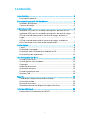 2
2
-
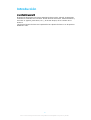 3
3
-
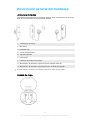 4
4
-
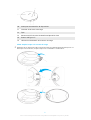 5
5
-
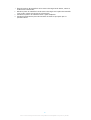 6
6
-
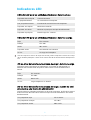 7
7
-
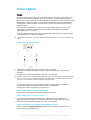 8
8
-
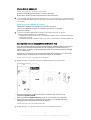 9
9
-
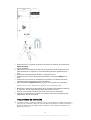 10
10
-
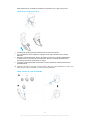 11
11
-
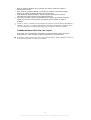 12
12
-
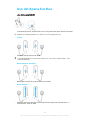 13
13
-
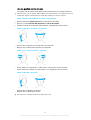 14
14
-
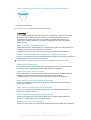 15
15
-
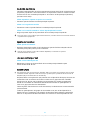 16
16
-
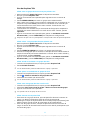 17
17
-
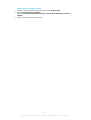 18
18
-
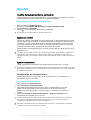 19
19
-
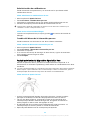 20
20
-
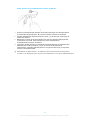 21
21
-
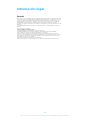 22
22
-
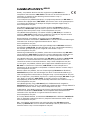 23
23
-
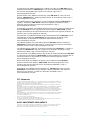 24
24
-
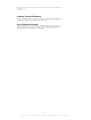 25
25
Sony Xperia Ear Duo XEA20 Manual de utilizare
- Tip
- Manual de utilizare
- Acest manual este potrivit și pentru
în alte limbi
Lucrări conexe
-
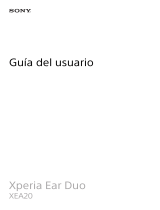 Sony Série Xperia Ear Duo Manual de utilizare
Sony Série Xperia Ear Duo Manual de utilizare
-
Sony Xperia Ear Manual de utilizare
-
Sony SBH90C Manual de utilizare
-
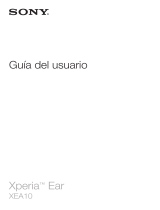 Sony Série XEA10 Manual de utilizare
Sony Série XEA10 Manual de utilizare
-
Sony Xperia Ear Duo Manualul utilizatorului
-
Sony XEA 10 - Xperia Ear Manualul proprietarului
-
Sony Xperia Ear Duo Manual de utilizare
-
Sony MBH20 Manual de utilizare
-
Sony Xperia Ear Duo Manual de utilizare
-
Sony SBH56 Manual de utilizare